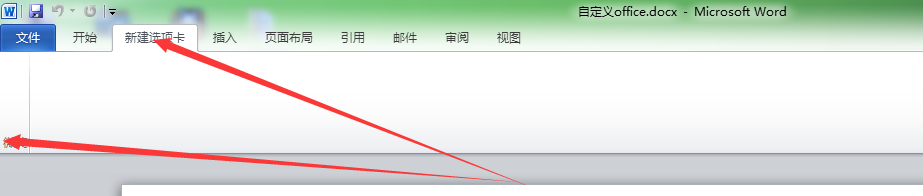1、首先新建一个word文档,找到【文件】选项卡,如图所示
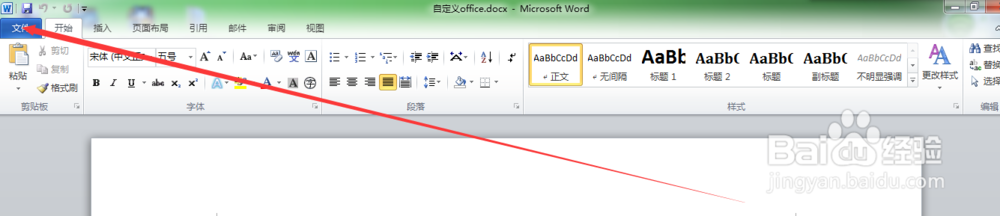
2、在选择【文件】选项卡的【选项】命令,弹出【word选项】对话框。如图所示
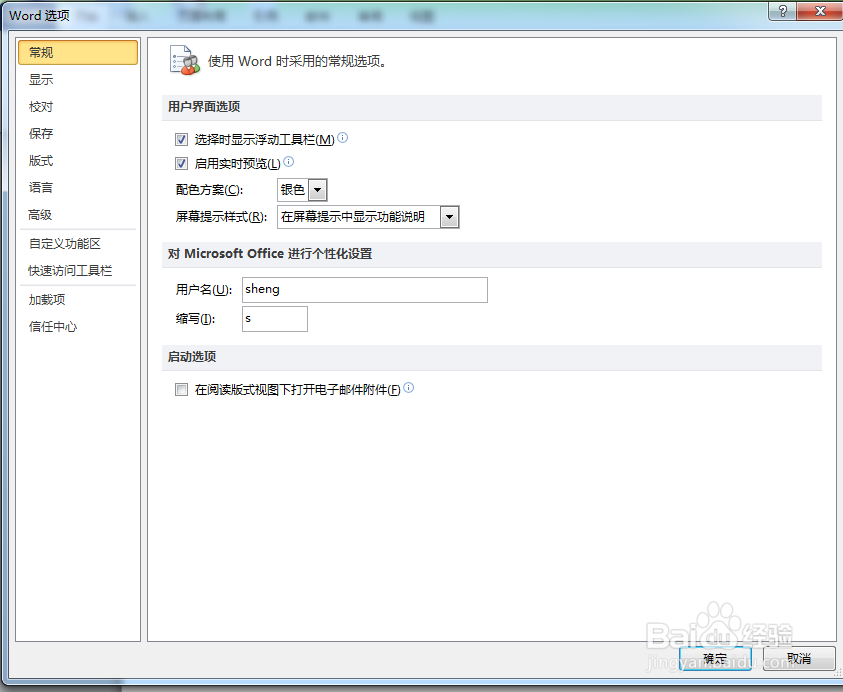
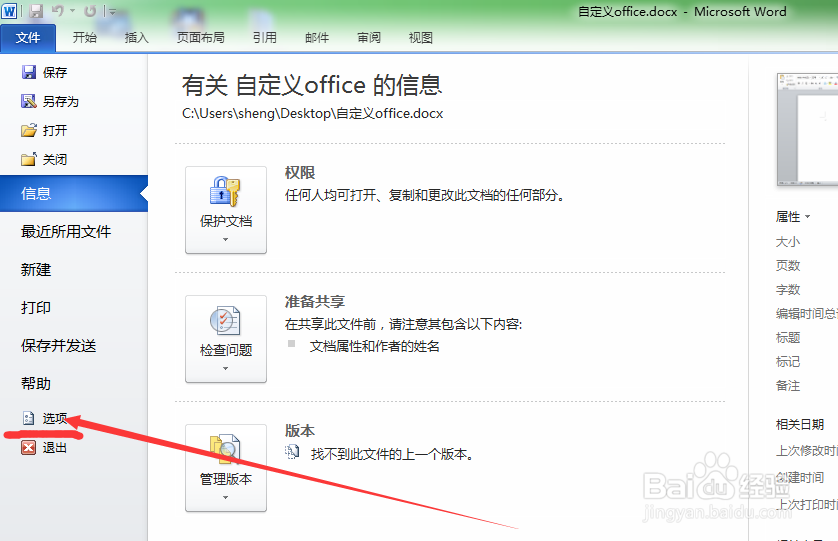
3、在【word选项】对话框中选择【自定义功能区】选项卡,在对话框列表中单击【新建选项卡】按钮,即可创建一个新的选项卡,如图所示
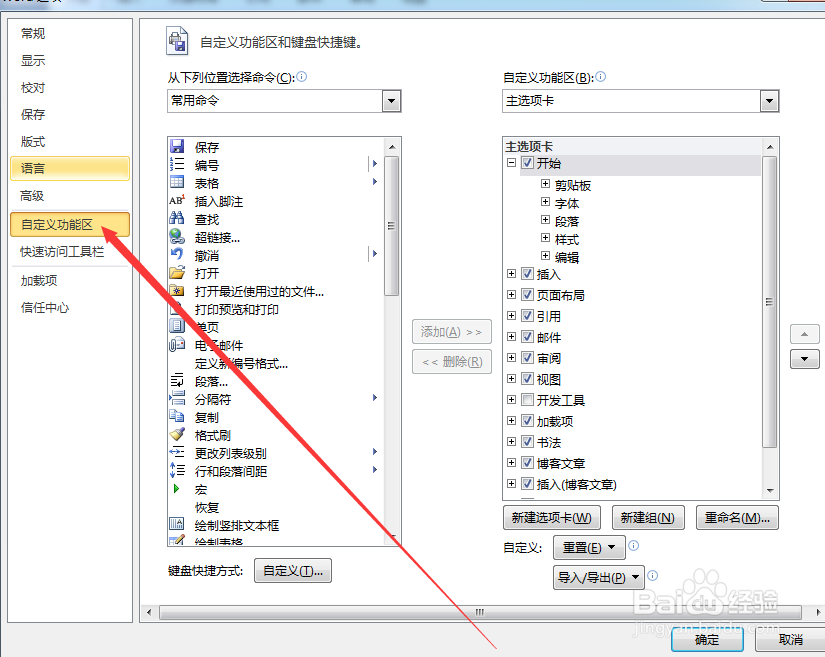
4、选择【新建选项卡】下方的【新建组】复选框。
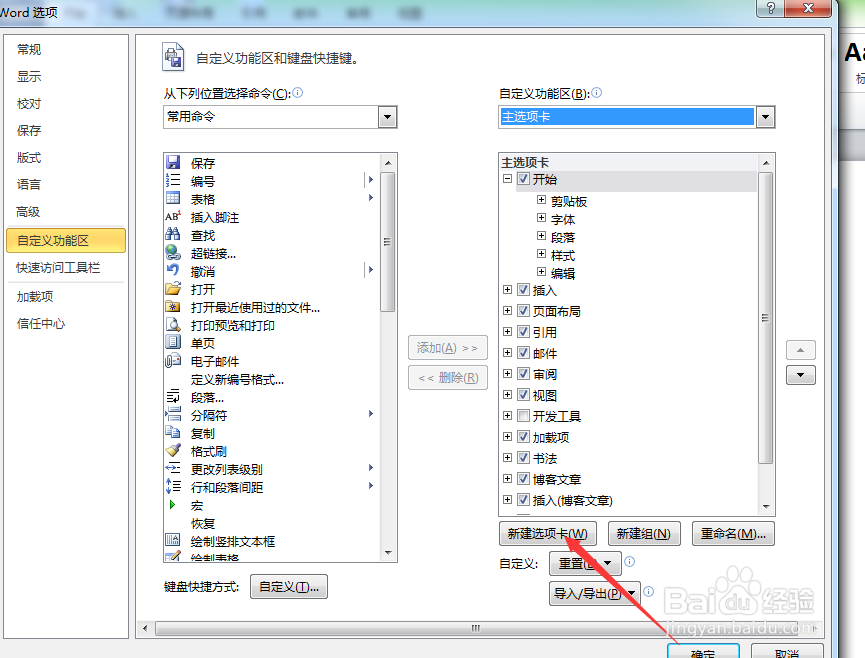
5、单击【重命名】按钮,在弹出【重命名】对话框后,如图所示
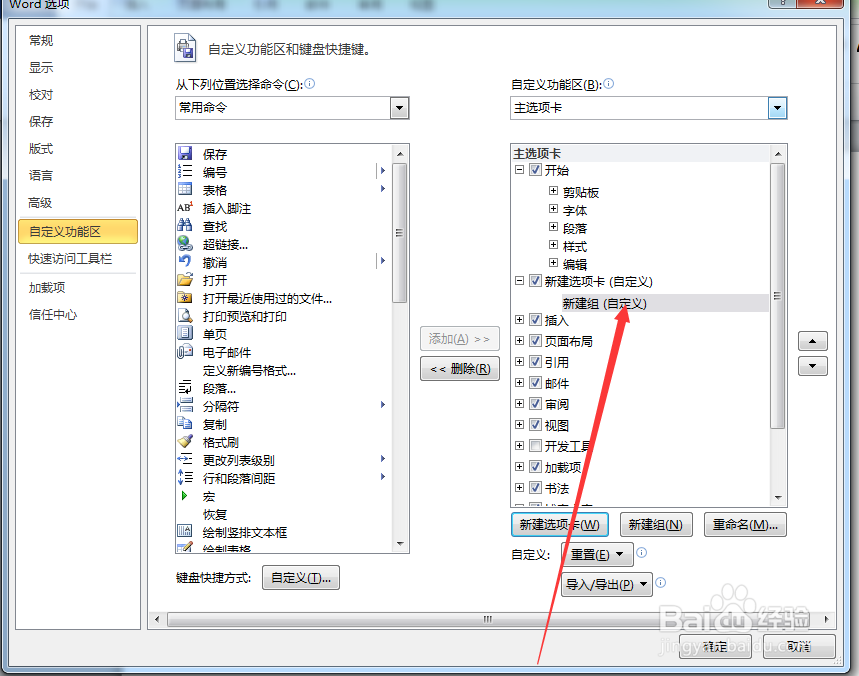
6、在弹出【重命名】对话框中选择一种符号,在【显示名称】文本框中输入新组建的名称【微笑】,单击【确定】按钮。如图所示
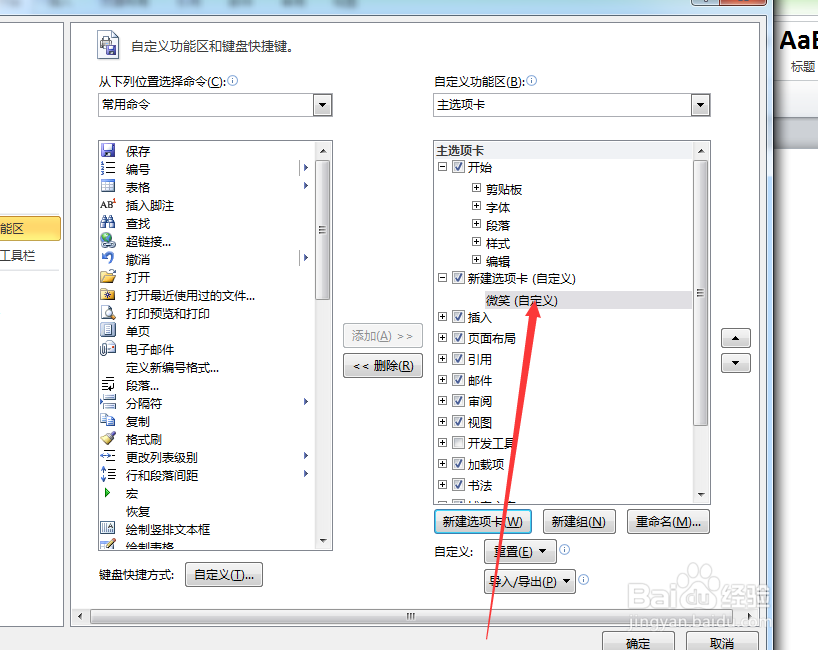
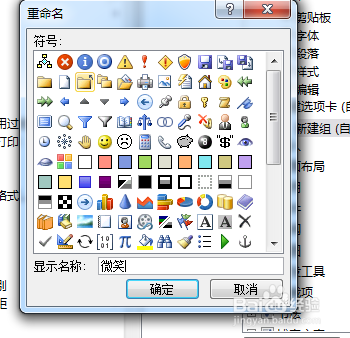
7、操作完成后,即可在功能区中显示新建的选项卡和组,如图所示